Hvordan lage hvitere tenner på bilder med Paint Shop Pro

Den digitale bilderedigeringsprogram, Paint Shop Pro, er en effektiv, men likevel rimelig program som kan brukes til å forbedre digitale bilder og kunstverk ved hjelp av mange av sine verktøy og funksjoner. I denne opplæringen, vil vi bruke en kombinasjon av bare to funksjoner for å gjøre modellens tennene vises hvitere. Bildet er allerede i digitalt format, men en trykt bilder kan skannes for å lage en ny digital bilde, som deretter kan redigeres på samme måte og gjengitt på en skrivebordsskriver bruk av glanset fotopapir.
Bruksanvisning
1 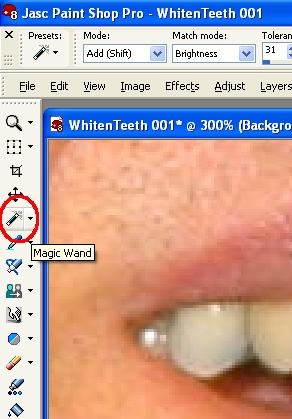
Åpne bildet i Paint Shop Pro og zoome fokus på tennene. Fra verktøylinjen til venstre, velg tryllestaven som i dette avbildet eksempel. som standard det er skjult under den rektangulære boksen utvalg verktøy som er i samme posisjon på verktøylinjen.
2 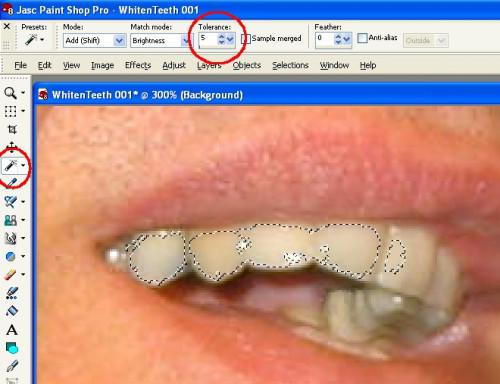
Still Toleranse nummer til 5, som vist i eksempelet. Dette vil tillate deg å begynne å velge deler av tennene ved å klikke på de områdene av fargen som utgjør bildet av tennene. Hold shift-tasten vil gjøre deg i stand til å gjøre flere valg av tilsvarende fargede områdene. Du må gjøre mange valg å omkranser tennene med pulserende stiplede linjer som viser området valgt.
3 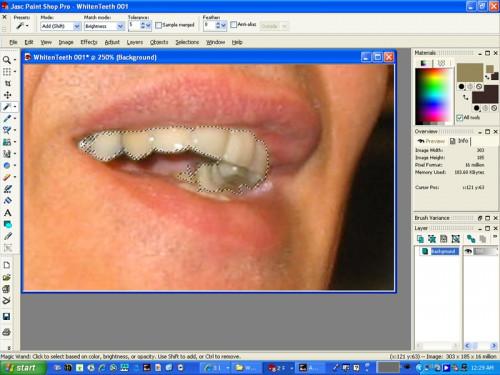
Sjekk at du har valgt alle områder som er synlige på tennene mens du holder nede Shift-tasten, som vist her. Hvis du tilfeldigvis velger en del av tyggegummi-eller lepper, bare angre at trinnet før du fortsetter valg.
4 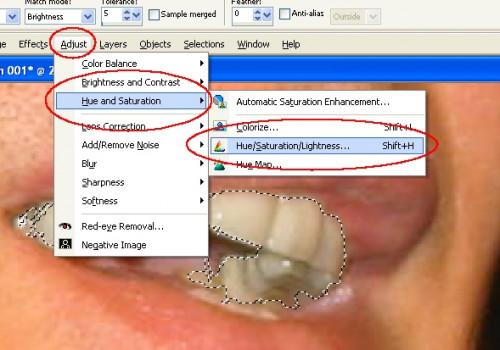
Velg "Juster" fra menylinjen øverst, deretter "Hue og Saturation", deretter "Hue / Saturation / Letthet", som avbildet i dette eksempelet.
5 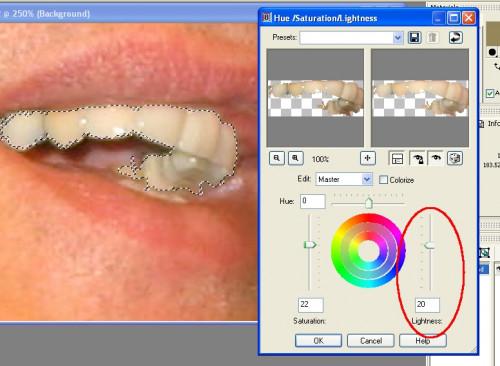
Finn glidebryteren for "Letthet" på høyre side av "Hue / Saturation / Letthet" panel som i dette eksempelet. Sett glidebryteren til antall registrerer på ca 28, eller hvor du dømme at det ser best ut som vist i forhåndsvisnings sammenligning på toppen av panelet.
6 
Opphev valget tennene ved å klikke på "Valg" fra menylinjen øverst, deretter "Velg None". Hvis det er en liten ruhet rundt kantene på området, kan de bli glattet ved hjelp av sløring verktøyet. Du skal se et nytt sett med nesten-whitened tenner på din modell, som i dette før / etter sammenligning.
